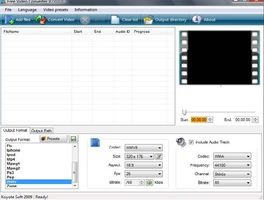
WMM è Windows Movie Maker. Movie Maker consente di riprodurre i video così come consente di ridisporre clip video per creare un filmato personalizzato. Ci sono diversi tipi di video associati WMM; Tuttavia, potrebbe essere necessario scaricare un codec specifico per riprodurre il tipo di file. È possibile convertire i file MOV in WMV, che verrà eseguito nell'applicazione WMM senza un codec speciale. Il tipo di file MOV è associato solitamente con il programma QuickTime. Alcune fotocamere digitali utilizzano questo formato pure. Software come Koyote Free Video Converter (disponibili gratuitamente) e MyVideoConverter ($30) può modificare il formato MOV in WMV per giocare in WMM.
Istruzioni
Koyote Free Video Converter
1
Fare clic sulla scheda "Percorso di Output" nella finestra principale. Selezionare il pulsante "..." per modificare la directory. Fare clic su cartella di output e premere "OK". È possibile mantenere la directory come predefinito.
2
Selezionare "Formato di uscita". Scegliere e selezionare il tipo di file "WMV".
3
Premere "Aggiungi file". Selezionare il file "MOV" dal disco rigido. Fare clic una volta sul video e selezionare "Apri".
4
Selezionare l'icona "Convert Video". Un'anteprima del video verrà eseguito sulla destra, mentre il completamento del processo. Attendere circa tre minuti, a seconda della velocità di dimensioni e il computer di file.
MyVideoConverter
5
Selezionare l'icona "Aggiungi". Scegliere la scheda "Aggiungi un File" o "Aggiungere più file". Per inserire un file, selezionare il "..." accanto a "File di origine." Scegli il video MOV e premere "Apri". Per aggiungere più file, premere il pulsante "Aggiungi". Selezionare il video. Fare clic su "Apri". Ripetere fino a quando tutti i video sono presenti.
6
Modificare il formato di conversione. Nella finestra "Aggiungi un File" o "Aggiungere più file", fare clic sulla freccia "Converti in". Selezionare il formato di file "WMV". Premere "OK".
7
Fare clic sull'icona "Start" per iniziare la conversione. Quando il file è completo, verrà visualizzato un segno di spunta verde nella finestra "Stato". La conversione di file richiede circa un minuto alla fine.